لم يتمكن التطبيق من بدء التشغيل بشكل صحيح (0xc0000017)
إذا تلقيت خطأ في كل مرة تقوم فيها بتشغيل تطبيق مثل مدير المهام(Task Manager) ومحرر التسجيل (Registry Editor)- لم يتمكن التطبيق من البدء بشكل صحيح (0xc0000017)(The application was unable to start correctly (0xc0000017)) ، فستساعدك هذه المشاركة في حل المشكلة. تحدث المشكلة حتى عندما يكون لديك حساب مسؤول.
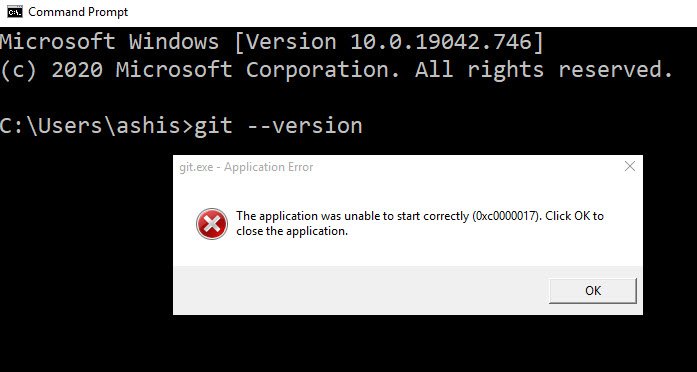
لماذا تحدث هذه المشكلة؟
تحدث المشكلة عندما لا يكون لديك ذاكرة فعلية أو افتراضية كافية لكي يعمل التطبيق. في كل مرة تقوم فيها بتشغيل تطبيق ، سيحتاج إلى حد أدنى من الذاكرة للعمل. إذا فشل الكمبيوتر في تخصيصه ، فستتلقى هذا الخطأ.
تم الإبلاغ أيضًا عن حدوث المشكلة بعد تحديث Windows(Windows Update) ، وقد يكون ذلك ممكنًا بسبب مواقع الذاكرة التي تم تمييزها على أنها تالفة.
لم يتمكن التطبيق من بدء التشغيل بشكل صحيح (0xc0000017)
على الرغم من وجود الكثير من الاقتراحات التي تطلب منك القيام بأشياء غير ذات صلة ، إلا أنه لا يوجد سوى حلان محتملان لذلك - إزالة(Remove) الذاكرة السيئة أو إصلاح Windows(Repair Windows) .
قبل أن تبدأ ، تذكر إنشاء نقطة استعادة للنظام أولاً .
إزالة الذاكرة السيئة
- قم بتشغيل جهاز الكمبيوتر الخاص بك في نظام Windows.
- انقر بزر الماوس الأيمن فوق(Right-click) الزر ابدأ(Start) وحدد موجه الأوامر (المسؤول)(Command Prompt (Admin)) .
- اكتب bcdedit /enum all واضغط على Enter.
- ستعرض القائمة جميع مواقع الذاكرة التي تم اعتبارها "سيئة". يمكن محو هذه القائمة.
- اكتب bcdedit /deletevalue {badmemory} badmemorylist واضغط على Enter
- أغلق نافذة موجه الأوامر وأعد تشغيل الكمبيوتر.(Command Prompt)
إصلاح نظام التشغيل Windows 11/10
(Windows Bootable)يمكن استخدام وسائط Windows القابلة للتشغيل لإصلاح نظام التشغيل Windows 10(Windows 10) . بينما يمكنك اتباع دليل الإصلاح التفصيلي هذا(follow this detailed repair guide) ، فإليك الخطوات الرئيسية التي تحتاج إلى اتباعها:
- قم بتنزيل Windows ISO
- قم بإنشاء محرك أقراص USB أو DVD قابل للتمهيد
- قم بالتمهيد من الوسائط واختر "إصلاح جهاز الكمبيوتر".
- ضمن خيارات متقدمة(Advanced) لاستكشاف الأخطاء وإصلاحها ، اختر إصلاح مشاكل بدء التشغيل(Startup Repair) .
إذا لم يتمكن كلاهما من حل المشكلة ، فأنت بحاجة إلى استبدال وحدة ذاكرة الوصول العشوائي(RAM) الفعلية بوحدة جديدة. تأكد من الحصول على مجموعة جديدة من ذاكرة الوصول العشوائي ( RAM ) التي تدعمها اللوحة الأم أو نفس المجموعة المثبتة على الكمبيوتر.
أخرى مشابهة لم يتمكن التطبيق من بدء(The application was unable to start correctly) الأخطاء بشكل صحيح:(Other similar The application was unable to start correctly errors:)
- لم يتمكن التطبيق من بدء التشغيل بشكل صحيح ( 0xc0000142 )
- فشل التطبيق في التهيئة بشكل صحيح ( 0xc0000135 )
- فشل التطبيق في التهيئة بشكل صحيح 0xc0000005
- لم يتمكن التطبيق من بدء التشغيل بشكل صحيح ( 0xc0000022 )
- لم يتمكن التطبيق من بدء التشغيل بشكل صحيح ( 0xc0000018 )
- لم يتمكن التطبيق من بدء التشغيل بشكل صحيح ( 0xc00007b ).
Related posts
لا توجد ذاكرة كافية متاحة لإنشاء جهاز Ramdisk
لا يمكن ل Windows التحقق من التوقيع الرقمي (Code 52)
إصلاح الأرشيف إما بتنسيق غير معروف أو خطأ تالف
تتطلب هذه الميزة الوسائط القابلة للإزالة - خطأ في إعادة تعيين Password
Fix Microsoft Store تسجيل الدخول في error 0x801901f4 على Windows 11/10
System error 6118، قائمة الخوادم الخاصة بمجموعة العمل هذه غير متوفرة
كان Setup غير قادر على إنشاء system partition error جديد على Windows 10
لا يمكن أن تبدأ Program لأن AppVIsvSubsystems32.dll مفقود
وجه الفتاة! لم نتمكن من إنقاذ هذا واحد - Windows Photos App
حدث خطأ في تطبيق سمات الملف في Windows 10
Fix ShellExecuteEx فشل. error 8235 التعليمات البرمجية على Windows10
Install Realtek HD Audio Driver Failure، Error OxC0000374 على Windows 10
إرسال أو تلقي بالإعلام عن error 0x800CCC0F في Outlook
خطأ Fix Event ID 7031 أو 7034 عند تسجيل دخول المستخدم إيقاف تشغيل الكمبيوتر Windows 10
Please أدخل وسائط التخزين الخارجية و press OK
Fix OOBEKEYBOARD، OOBELOCAL، OOBEREGION أخطاء على ويندوز
Runtime error 429، ActiveX component لا يمكن إنشاء كائن
Error 2738، Could عدم الوصول VBScript runtime ل custom action
لا يمكن تمهيد operating system بسبب أخطاء system driver
هناك حاجة إلى مساحة حرة Additional على محرك الأقراص حيث تم تثبيت Windows
